Dieser wikiHow lehrt dich, Gruppen-Chats aus deiner Freundesliste zu erstellen, um zu kommunizieren und Snapshots zu senden. Sie können auch Freunde bearbeiten, um eine Liste mit Snapchat zu erstellen, die oben in Ihren Kontakten angezeigt wird.
Methode eins von zwei:
Erstellen einer Chat-Gruppe
-
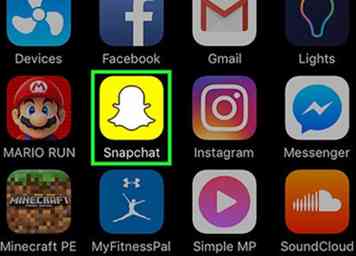 1 Öffne Snapchat. Dies ist das gelbe Symbol mit einem weißen Geist in der Mitte.
1 Öffne Snapchat. Dies ist das gelbe Symbol mit einem weißen Geist in der Mitte. -
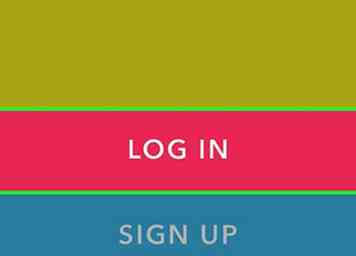 2 Melden Sie sich bei Ihrem Konto an (falls erforderlich). Geben Sie Ihren Benutzernamen und Ihr Passwort ein und tippen Sie auf Einloggen.
2 Melden Sie sich bei Ihrem Konto an (falls erforderlich). Geben Sie Ihren Benutzernamen und Ihr Passwort ein und tippen Sie auf Einloggen. -
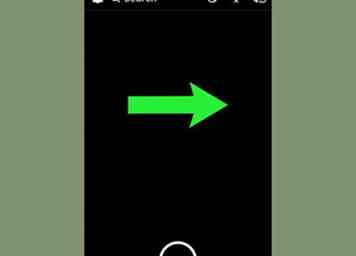 3 Wische nach rechts. Dies öffnet das Chat-Fenster.
3 Wische nach rechts. Dies öffnet das Chat-Fenster. - Sie können auch unten links auf das Chatbubble-Symbol tippen.
-
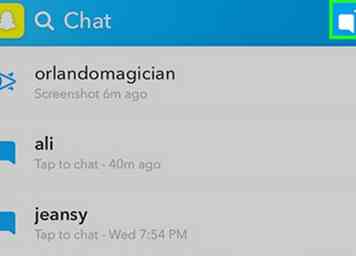 4 Tippen Sie auf die Schaltfläche Neuer Chat. Dies sieht wie eine Sprechblase mit einem "+" in der oberen rechten Ecke aus.
4 Tippen Sie auf die Schaltfläche Neuer Chat. Dies sieht wie eine Sprechblase mit einem "+" in der oberen rechten Ecke aus. -
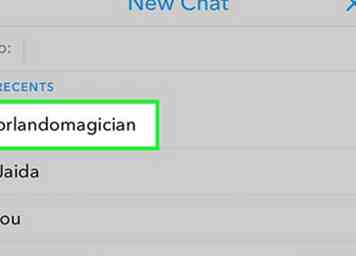 5 Tippen Sie auf jeden Freund, den Sie der Gruppe hinzufügen möchten. Ein blaues Häkchen erscheint neben dem Namen, wenn ausgewählt.
5 Tippen Sie auf jeden Freund, den Sie der Gruppe hinzufügen möchten. Ein blaues Häkchen erscheint neben dem Namen, wenn ausgewählt. -
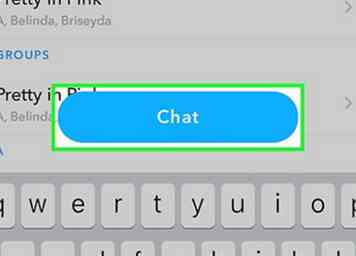 6 Zapfhahn Plaudern. Ein Gruppenchat wird erstellt, wenn alle ausgewählten Freunde als Empfänger ausgewählt werden.
6 Zapfhahn Plaudern. Ein Gruppenchat wird erstellt, wenn alle ausgewählten Freunde als Empfänger ausgewählt werden. - Sie können Gruppen auch spontan erstellen, wenn Sie Snapshots senden, indem Sie auf die Schaltfläche Freunde hinzufügen tippen. Dies sieht aus wie eine Person mit einem "+" in der oberen rechten Ecke bei der Auswahl, an wen der Snap gesendet werden soll.[1]
Methode zwei von zwei:
Auflisten von Kontakten mit hoher Priorität
-
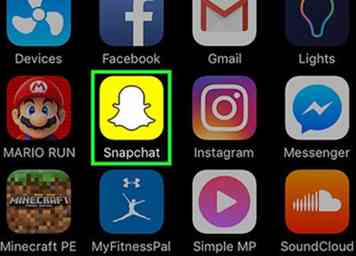 1 Öffne Snapchat. Dies ist das gelbe Symbol mit einem weißen Geist.
1 Öffne Snapchat. Dies ist das gelbe Symbol mit einem weißen Geist. -
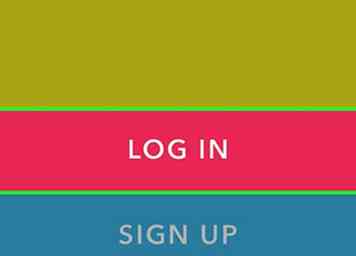 2 Melden Sie sich bei Ihrem Konto an (falls erforderlich). Geben Sie Ihren Benutzernamen und Ihr Passwort ein und tippen Sie auf Einloggen.
2 Melden Sie sich bei Ihrem Konto an (falls erforderlich). Geben Sie Ihren Benutzernamen und Ihr Passwort ein und tippen Sie auf Einloggen. -
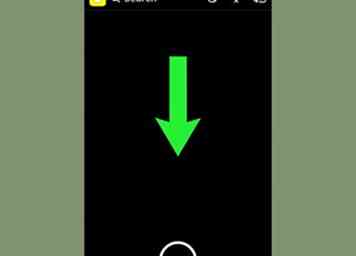 3 Wischen Sie auf der Seite nach unten. Dies öffnet das Snapchat-Einstellungsmenü.
3 Wischen Sie auf der Seite nach unten. Dies öffnet das Snapchat-Einstellungsmenü. - Sie können auch auf das Geistsymbol oben links auf dieser Seite tippen, um auf das Einstellungsmenü zuzugreifen.
-
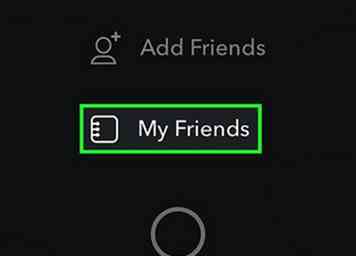 4 Zapfhahn Meine Freunde. Dadurch wird eine Liste Ihrer Kontakte angezeigt.
4 Zapfhahn Meine Freunde. Dadurch wird eine Liste Ihrer Kontakte angezeigt. -
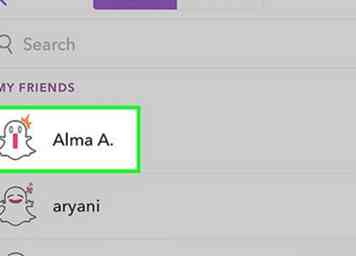 5 Tippen Sie auf einen Freund, den Sie einer Liste hinzufügen möchten.
5 Tippen Sie auf einen Freund, den Sie einer Liste hinzufügen möchten. -
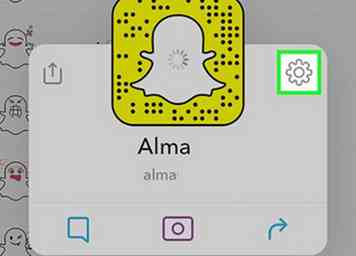 6 Tippen Sie auf das Zahnradsymbol. Dies wird in der oberen rechten Ecke des Fensters angezeigt, das angezeigt wird.
6 Tippen Sie auf das Zahnradsymbol. Dies wird in der oberen rechten Ecke des Fensters angezeigt, das angezeigt wird. -
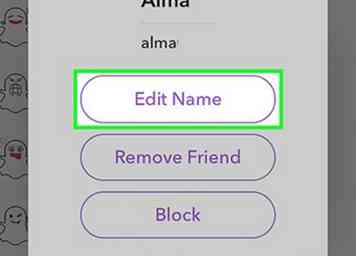 7 Zapfhahn Namen bearbeiten.
7 Zapfhahn Namen bearbeiten. -
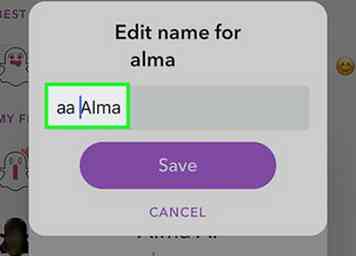 8 Geben Sie "aa" vor dem Namen Ihres Kontakts ein. Snapchat organisiert Kontakte alphabetisch. Dadurch wird dieser Kontakt an den Anfang Ihrer Kontaktliste verschoben.[2]
8 Geben Sie "aa" vor dem Namen Ihres Kontakts ein. Snapchat organisiert Kontakte alphabetisch. Dadurch wird dieser Kontakt an den Anfang Ihrer Kontaktliste verschoben.[2] - Sie können auch ein Emoji nach dem Namen eines Kontakts platzieren, so dass es hervorgehoben wird oder Buchstabengruppen wie "zz" oder Nummern vor unerwünschten Kontakten platziert werden (damit werden sie an den unteren Rand der Liste gesendet, wenn Sie sie nicht löschen möchten) ).
- Achten Sie beim Umbenennen von Kontakten darauf, dass Sie die ursprünglichen Namen Ihrer Freunde in irgendeiner Weise beibehalten, damit Sie sie erkennen können.
-
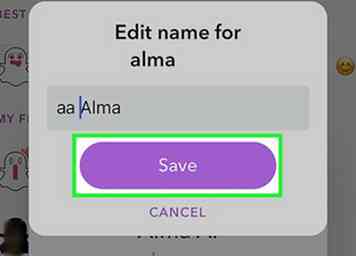 9 Zapfhahn sparen. Wenn Sie jetzt einen Snap senden, werden alle mit den geänderten Namen oben aufgelistet, um einen einfachen Zugriff zu ermöglichen.
9 Zapfhahn sparen. Wenn Sie jetzt einen Snap senden, werden alle mit den geänderten Namen oben aufgelistet, um einen einfachen Zugriff zu ermöglichen. - Wiederholen Sie dies bei Bedarf für andere Freunde.
Facebook
Twitter
Google+
 Minotauromaquia
Minotauromaquia
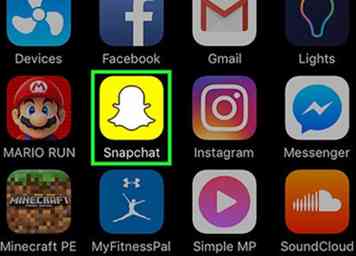 1 Öffne Snapchat. Dies ist das gelbe Symbol mit einem weißen Geist in der Mitte.
1 Öffne Snapchat. Dies ist das gelbe Symbol mit einem weißen Geist in der Mitte. 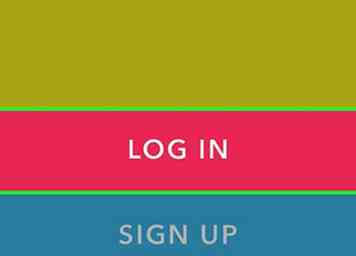 2 Melden Sie sich bei Ihrem Konto an (falls erforderlich). Geben Sie Ihren Benutzernamen und Ihr Passwort ein und tippen Sie auf Einloggen.
2 Melden Sie sich bei Ihrem Konto an (falls erforderlich). Geben Sie Ihren Benutzernamen und Ihr Passwort ein und tippen Sie auf Einloggen. 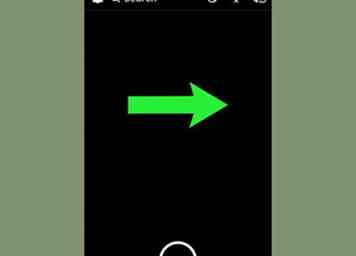 3 Wische nach rechts. Dies öffnet das Chat-Fenster.
3 Wische nach rechts. Dies öffnet das Chat-Fenster. 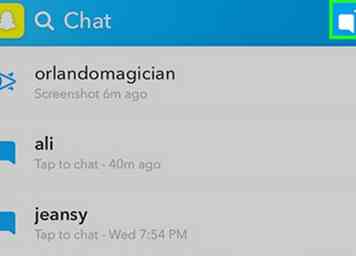 4 Tippen Sie auf die Schaltfläche Neuer Chat. Dies sieht wie eine Sprechblase mit einem "+" in der oberen rechten Ecke aus.
4 Tippen Sie auf die Schaltfläche Neuer Chat. Dies sieht wie eine Sprechblase mit einem "+" in der oberen rechten Ecke aus. 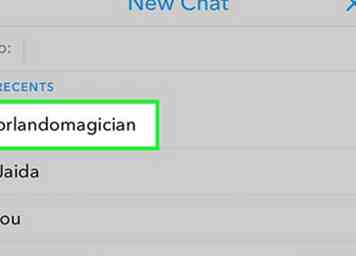 5 Tippen Sie auf jeden Freund, den Sie der Gruppe hinzufügen möchten. Ein blaues Häkchen erscheint neben dem Namen, wenn ausgewählt.
5 Tippen Sie auf jeden Freund, den Sie der Gruppe hinzufügen möchten. Ein blaues Häkchen erscheint neben dem Namen, wenn ausgewählt. 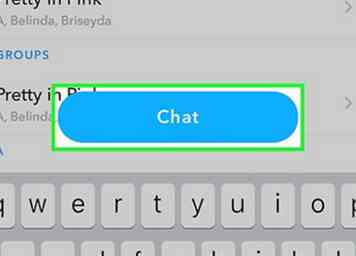 6 Zapfhahn
6 Zapfhahn 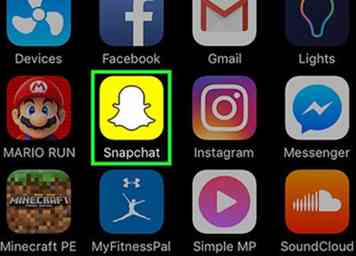 1 Öffne Snapchat. Dies ist das gelbe Symbol mit einem weißen Geist.
1 Öffne Snapchat. Dies ist das gelbe Symbol mit einem weißen Geist. 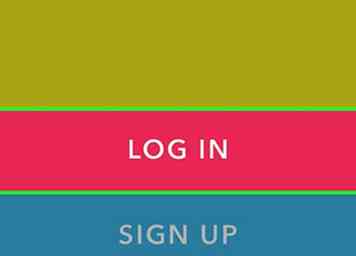 2 Melden Sie sich bei Ihrem Konto an (falls erforderlich). Geben Sie Ihren Benutzernamen und Ihr Passwort ein und tippen Sie auf Einloggen.
2 Melden Sie sich bei Ihrem Konto an (falls erforderlich). Geben Sie Ihren Benutzernamen und Ihr Passwort ein und tippen Sie auf Einloggen. 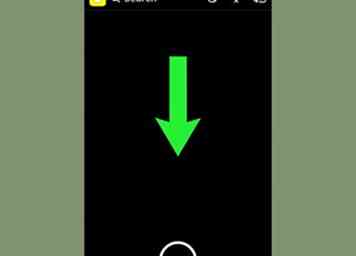 3 Wischen Sie auf der Seite nach unten. Dies öffnet das Snapchat-Einstellungsmenü.
3 Wischen Sie auf der Seite nach unten. Dies öffnet das Snapchat-Einstellungsmenü. 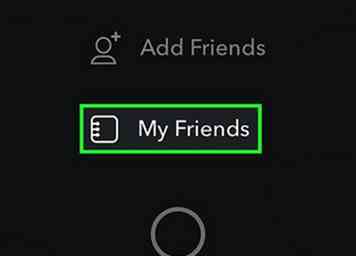 4 Zapfhahn
4 Zapfhahn 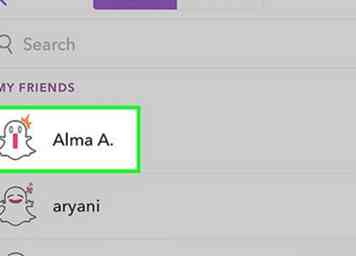 5 Tippen Sie auf einen Freund, den Sie einer Liste hinzufügen möchten.
5 Tippen Sie auf einen Freund, den Sie einer Liste hinzufügen möchten. 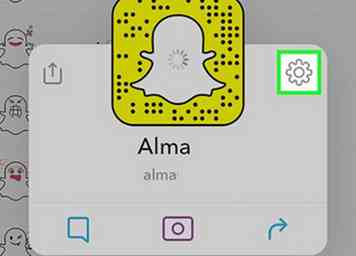 6 Tippen Sie auf das Zahnradsymbol. Dies wird in der oberen rechten Ecke des Fensters angezeigt, das angezeigt wird.
6 Tippen Sie auf das Zahnradsymbol. Dies wird in der oberen rechten Ecke des Fensters angezeigt, das angezeigt wird. 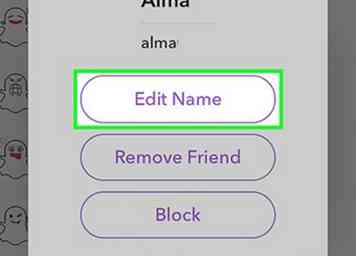 7 Zapfhahn
7 Zapfhahn 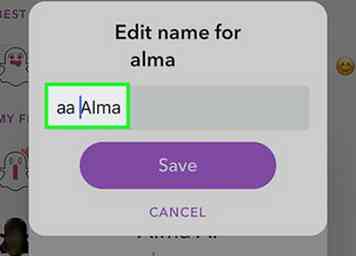 8 Geben Sie "aa" vor dem Namen Ihres Kontakts ein. Snapchat organisiert Kontakte alphabetisch. Dadurch wird dieser Kontakt an den Anfang Ihrer Kontaktliste verschoben.[2]
8 Geben Sie "aa" vor dem Namen Ihres Kontakts ein. Snapchat organisiert Kontakte alphabetisch. Dadurch wird dieser Kontakt an den Anfang Ihrer Kontaktliste verschoben.[2] 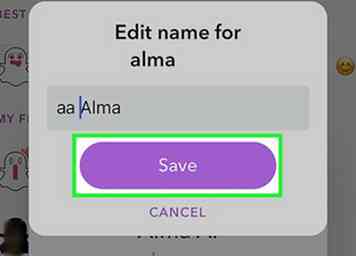 9 Zapfhahn
9 Zapfhahn